VeraCrypt是一个免费的磁盘分区加密软件,支持硬盘、U盘、移动硬盘等所有磁盘的分区加密,也可以加密整个硬盘,允许用户可自行选择喜欢的加密算法,并且能直接创建新的加密分区 。
软件介绍
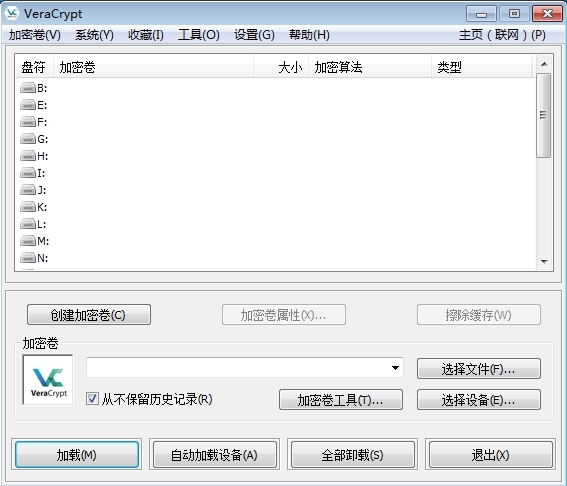
VeraCrypt是一款开源的硬盘加密软件免费版,软件采用的是虚拟盘的加密方式,可以加密整个硬盘,包括系统分区、闪存驱动器等,还可以通过创建ISO 镜像的方式加密CD、DVD光盘驱动器,实时加密不会影响硬盘性能,让你的磁盘数据更加安全。
软件功能
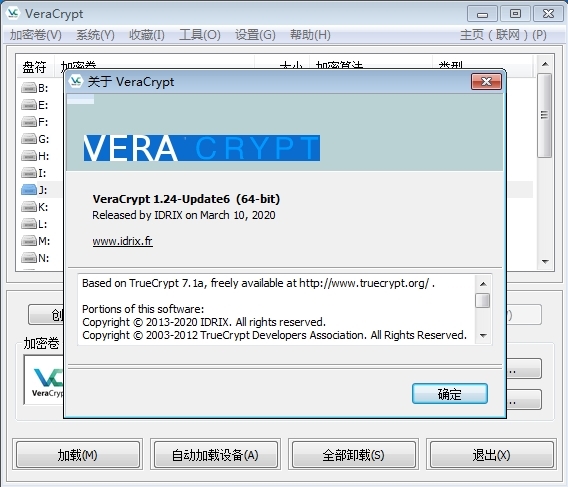
1. 加密/解密整个磁盘、系统分区、闪存驱动器等等;
2. 通过 ISO 镜像创建加密的 CD、DVD 光盘驱动器;
3. 完全(开源)免费,支持便携化操作;
4. 丰富的加密/解密功能与提高安全性的附加功能;
5. 多国语言(含中文)用户界面;
6. 多个加密算法可选,快速创建加密分区;
软件特色

VeraCrypt是基于TrueCrypt,它增加了增强的安全性,以用于系统和分区加密使其不受在蛮力攻击新的发展算法回升。
VeraCrypt也解决了许多漏洞和安全问题的TrueCrypt发现。
它可以加载TrueCrypt加密卷,并将其提供给TrueCrypt的容器和非系统分区转换为VeraCrypt格式的可能性。
此增强的安全增加了一些延迟才加密分区没有任何性能影响到应用程序使用阶段的开放。
这是可以接受的合法拥有者,但它使得它更难以攻击者获取加密的数据。
该绿色便携版由软件缘基于官方安装版简易提取打包制作而成。
精简其他多国语言、无用说明文档以及完善简体中文语言界面文件。
赠予专注于个人磁盘数据安全的绿色软件爱好者磁盘加密工具一枚!
怎么创建加密卷
1.首先第一步我们打开软件之后在软件界面中点击创建加密卷这个功能,点击之后即可开始创建加密卷。
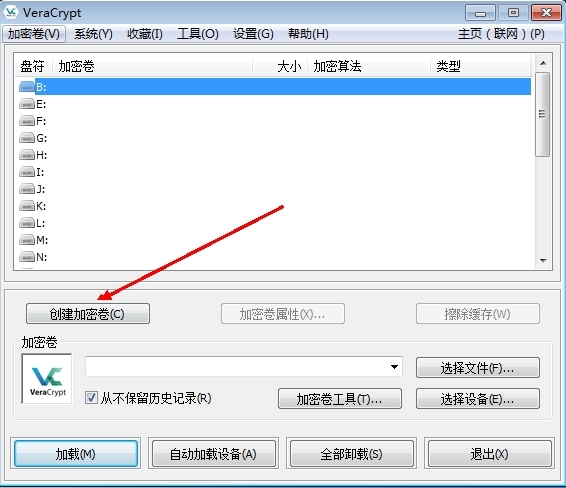
2、点击之后我们会进入到创建加密卷的向导界面,需要先选择我们创建加密卷的类型,选择自己想要创建的类型之后点击下一步按钮。
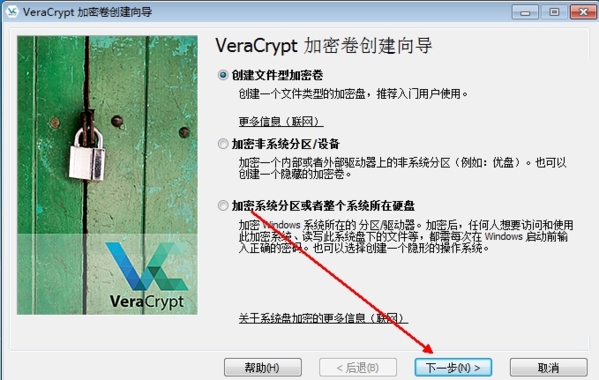
3、下一步是选择加密卷的位置,点击选择文件按钮之后会出现一个选择文件的界面,我们在其中找到需要加密的文件之后点击确定按钮。
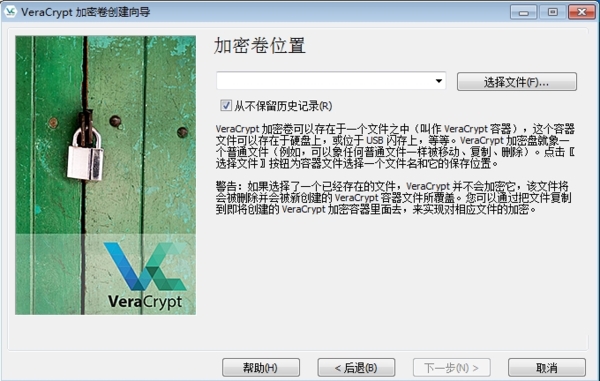
4、再下一步就是加密设置的一些选项,用户可以根据自己的需求选择加密的算法,选择完成之后点击下一步按钮。
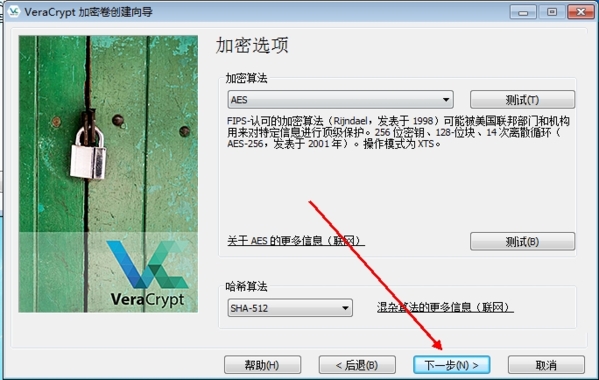
5、点击下一步之后我们就会进入到设置加密卷大小的界面,在这个界面中我们选择自己想要设置的大小单位,然后输入具体的大小之后点击下一步按钮。
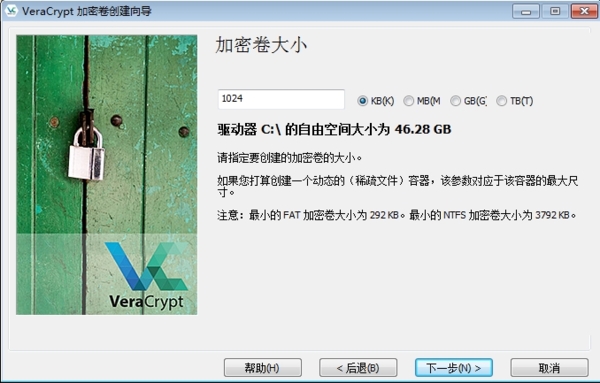
6、点击下一步之后就会来到我们设置加密卷密码的步骤了,也是最后一个步骤,我们在其中输入想要设置的加密密码之后点击下方的下一步按钮即可开始创建加密卷。
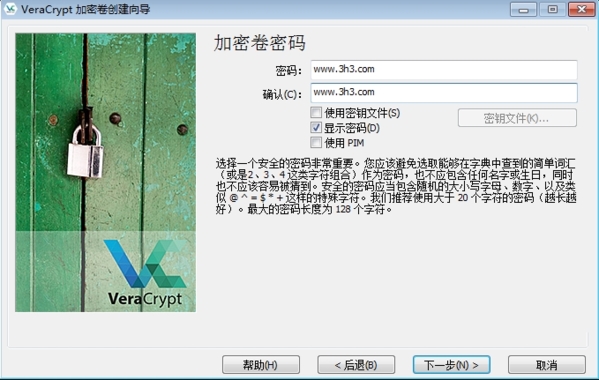
怎么加载加密卷
1、打开软件后,选择加密设备:点击“选择设备”->选择已加密的分区
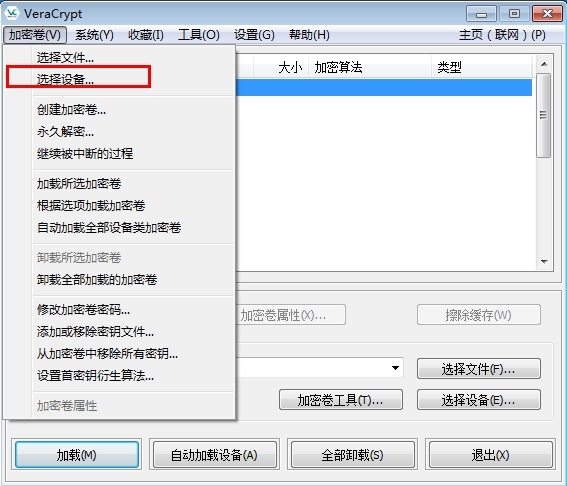
2、加载加密分区:点击“加载”->输入密码,加载分区,时间稍微有点长,跟加密是选择的算法、分区大小以及介质读写速度有关系。
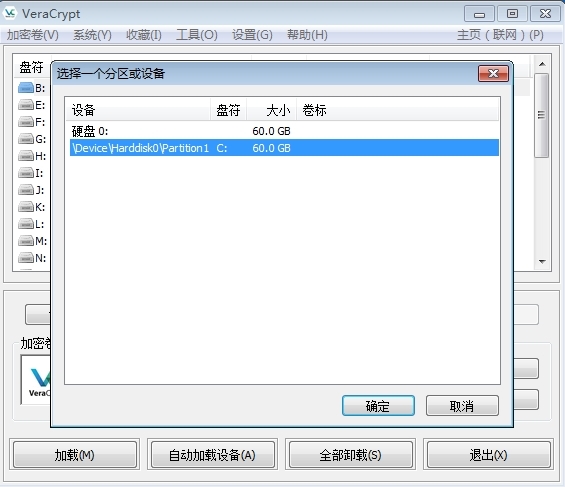
3、点击加载,准备开始加密卷的加载
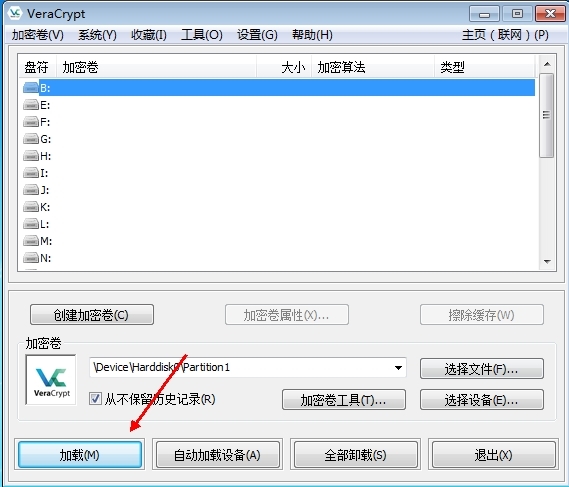
4、输入加载密码,我们设置的加载密码是www.3h3.com
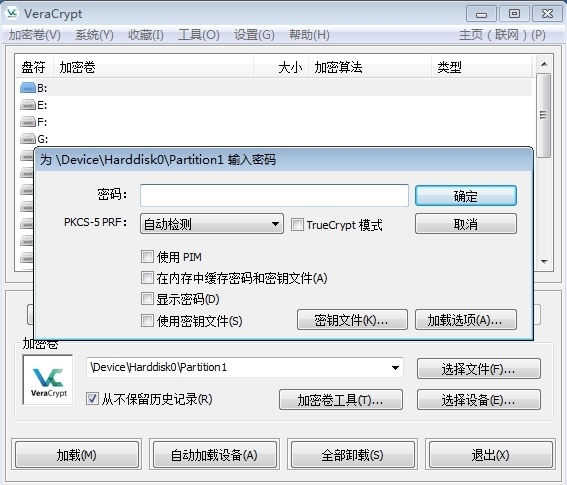
怎么卸载加密卷
1、选择我们要卸载的加密卷
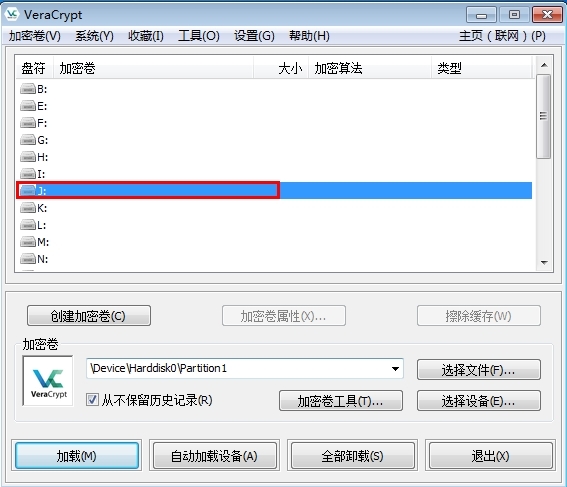
2、然后点击“卸载”,卸载完成即可。
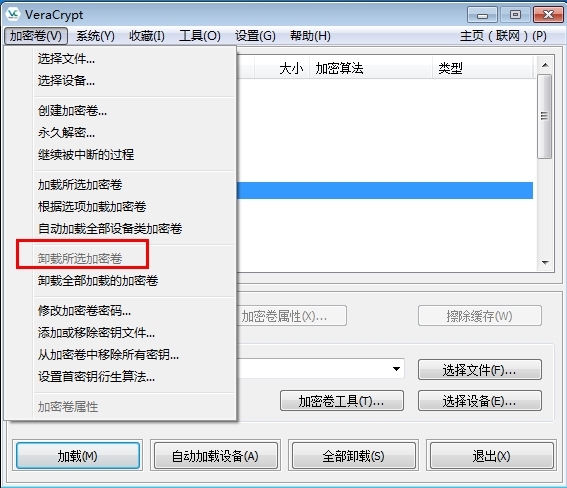
更新日志
- 修正 CVE-2015-7358 漏洞补丁程序解决其在 Windows 中滥用驱动器盘符控制问题;
- 修复在一些配置中从外部文件恢复加密卷卷头失败问题;
- 默认情况下,当默认密钥文件已配置或密钥文件已被指定在命令行中时,不要尝试使用空密码加载。新增选项恢复旧行为;
- 倘若必须使用空密码加载,通过在命令行中明确指定使用:/p “
-
6 TransMac
装机必备软件




































网友评论